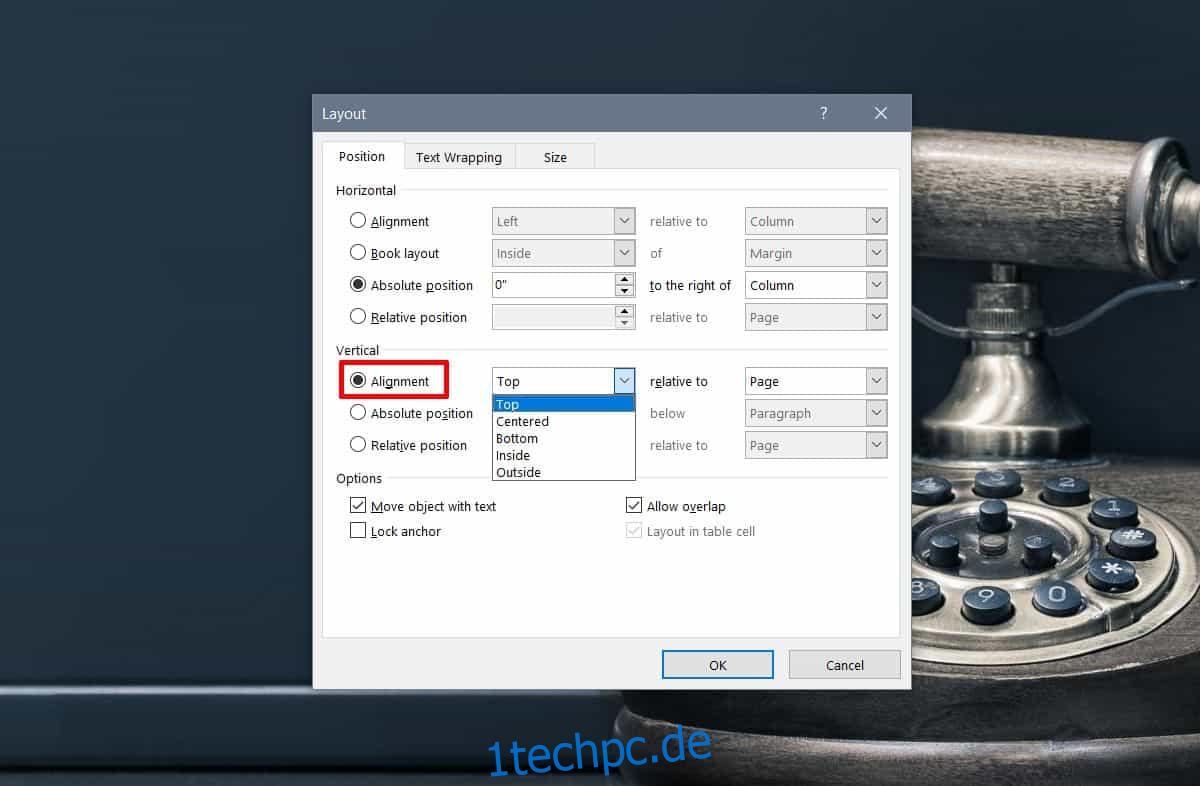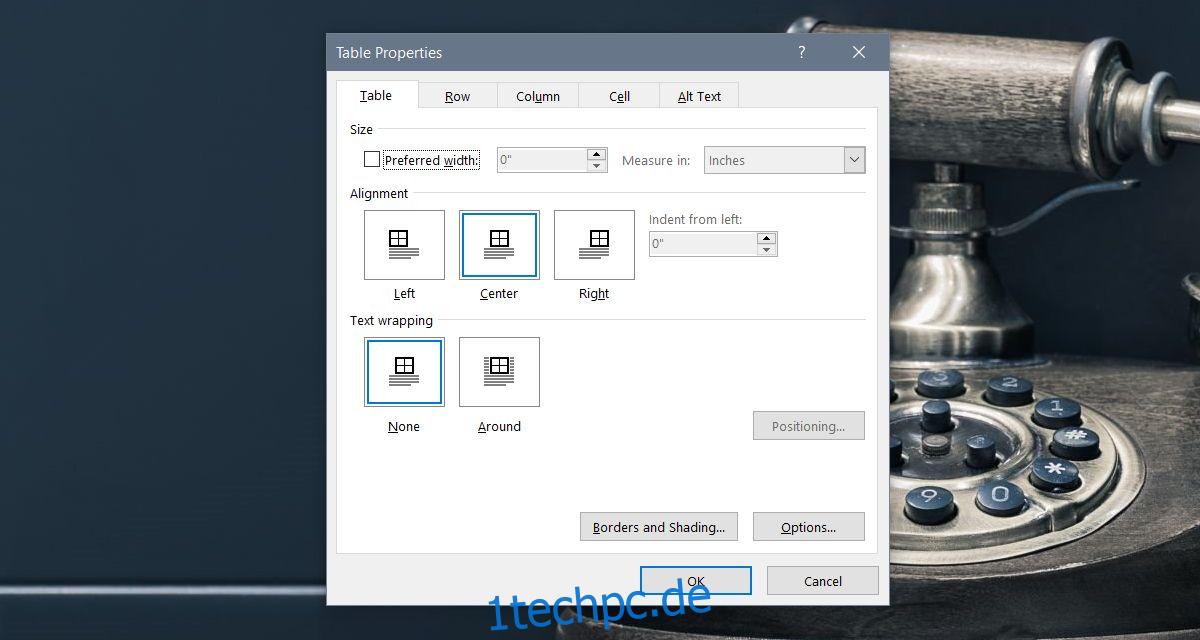Haben Sie jemals versucht, ein Bild oder eine Tabelle in einem Microsoft Word-Dokument zu verschieben? Die Ergebnisse sind normalerweise eine kleine Katastrophe. Das Verschieben dieser beiden Elemente ruiniert ein perfekt formatiertes Dokument. Um eines dieser Elemente zu verschieben, sollten Sie immer die Funktionen zum Ausschneiden und Einfügen verwenden und ihre eigenen speziellen Ausrichtungswerkzeuge verwenden, um Formatierungsprobleme zu beheben, die danach auftreten können. So können Sie Tabellen und Bilder in Microsoft Word ausrichten.
Tabellen ausrichten
Fügen Sie eine Tabelle in Ihr Dokument ein. Klicken Sie mit der rechten Maustaste in eine beliebige Zelle. Es spielt keine Rolle, ob die Zelle Daten enthält oder nicht. Wählen Sie im Kontextmenü die Option Tabelleneigenschaften. Das Fenster Tabelleneigenschaften hat mehrere Registerkarten, die sich mit der Ausrichtung und anderen Aspekten einer Tabelle befassen. Stellen Sie sicher, dass Sie sich auf der Registerkarte Tabelle befinden und nicht auf einer der anderen Registerkarten, dh den Zeilen-, Spalten- oder Zellenregisterkarten.
Die Registerkarte „Tabelle“ verfügt über einen Ausrichtungsbereich, in dem Sie auswählen können, wie Sie sie ausrichten möchten. Wenn Ihre Tabelle klein ist und Sie möchten, dass der Text den leeren Platz um die Tabelle herum einnimmt, anstatt danach zu erscheinen, gehen Sie zum Abschnitt Textumbruch und wählen Sie „Rundum“. Klicken Sie als Nächstes auf die Schaltfläche Positionierung, und Sie können in Zoll festlegen, wo die Tabelle hinzugefügt werden soll. Sie können den Tisch auch herumziehen und dort ablegen, wo Sie ihn positionieren möchten, aber wir alle wissen, dass dies zu einer Katastrophe führen wird.
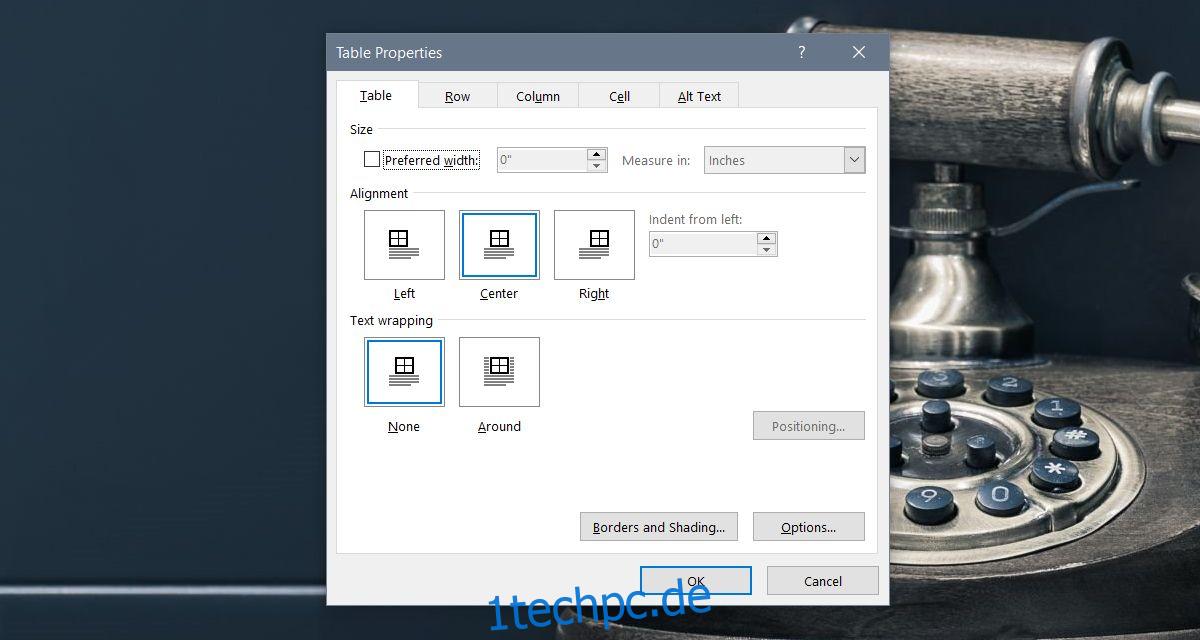
Bilder ausrichten
Für Bilder gibt es ähnliche Optionen. Standardmäßig folgen alle Tabellen und Bilder derselben Ausrichtung wie der vorangegangene Text. Außerdem ist der Textumbruch immer auf Inline eingestellt, was bedeutet, dass kein Element das andere überlappt.
Fügen Sie ein Bild ein und klicken Sie mit der rechten Maustaste darauf. Wählen Sie im Kontextmenü „Text umbrechen“ > „Weitere Layoutoptionen“.
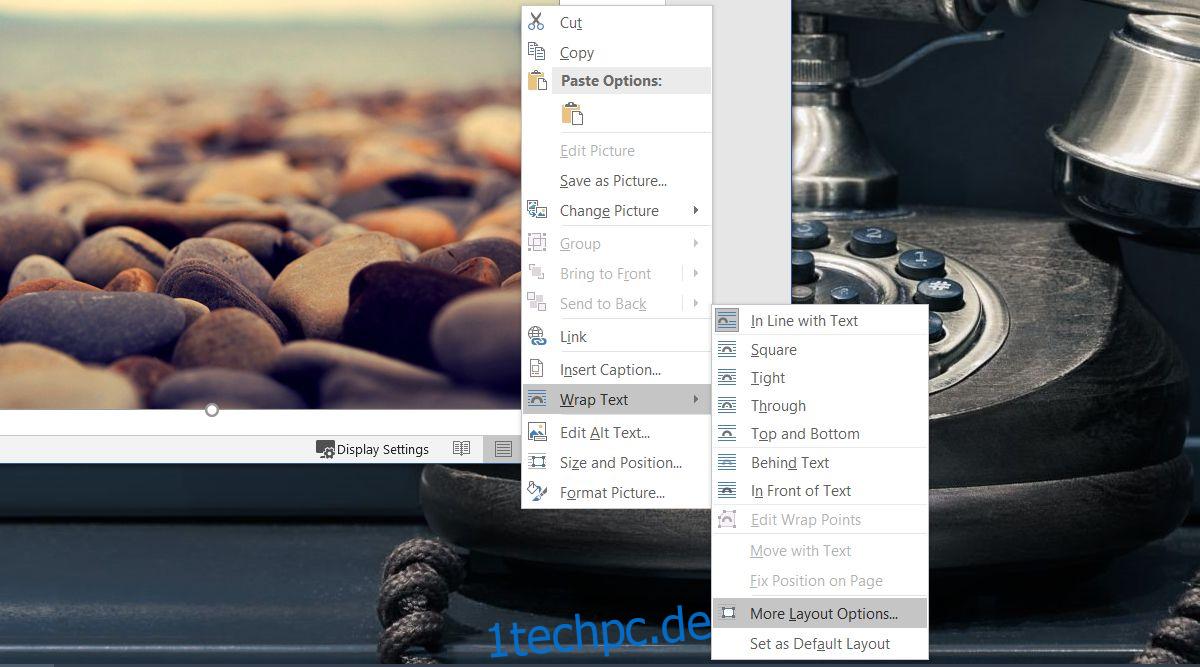
Dies öffnet ein neues Fenster namens Layout. Wenn Sie möchten, dass das Bild nicht am Text ausgerichtet wird, müssen Sie eine andere Option als „In Linie mit Text“ wählen. Verwenden Sie die Option „Hinter Text“ nur, wenn Sie versuchen, ein Wasserzeichen einzufügen, und verwenden Sie auch nicht die Option „Vor Text“, sonst wird der Text blockiert. Mit den anderen können Sie das Bild beliebig verschieben.
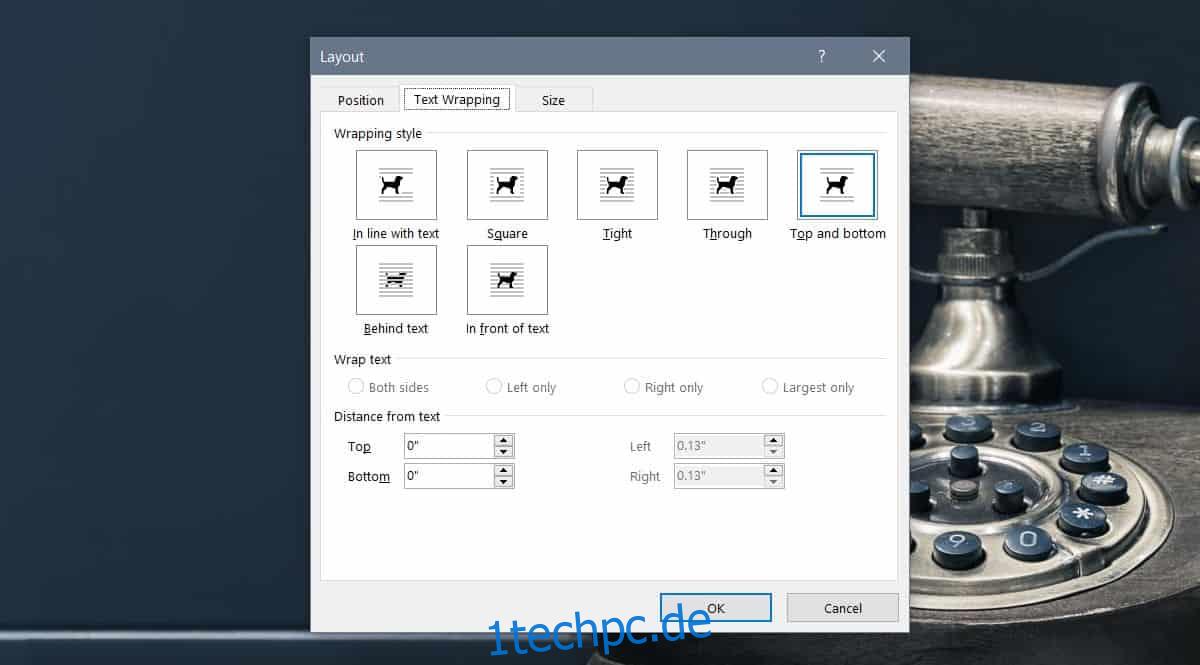
Es gibt keine Optionen zum Ausrichten eines Bildes nach links oder rechts. Sie müssen zur Registerkarte Position gehen, wo Sie die horizontale und/oder vertikale Ausrichtung einstellen können. Wählen Sie die Ausrichtungsoption und öffnen Sie das Dropdown-Menü daneben. Wählen Sie aus, wie Sie das Bild ausrichten möchten. Die Ausrichtung kann relativ zur Seite, zum oberen oder unteren Rand oder zur aktuellen Zeile erfolgen.